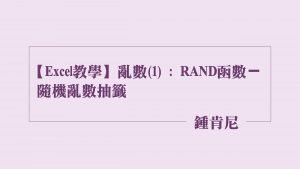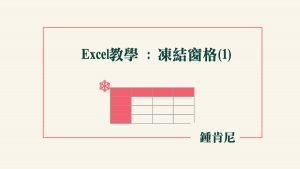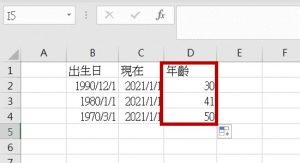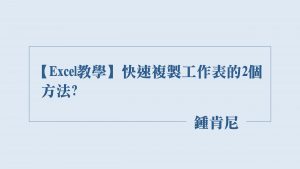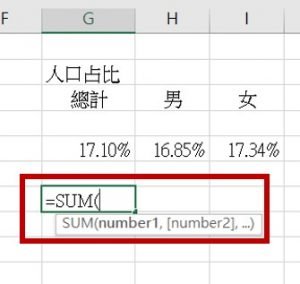Excel的儲存格不會自動因為內容長度而做寬度的調整,如果儲存格內的文字較長的話就會難以閱讀;或是儲存格內內容太短卻佔用很大空間。下圖為NBA波士頓賽爾提克隊的球員資料,可以看到在姓名、家鄉等等欄位都超出儲存格預設欄寬,以下將介紹調整欄寬的2個方法。
資料來源 : 維基百科
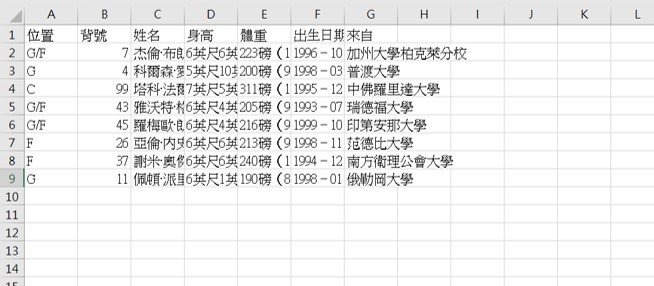
一、方法一:滑鼠在欄位右邊連點2下
- 將滑鼠游標移到要調整寬度的欄位表頭右邊(例如G欄就要移到上方G旁邊)
- 滑鼠右標出現雙箭頭(如下圖)
- 連點2下左鍵

二、方法二:格式/自動調整欄寬功能
(一) 功能位置
「自動調整欄寬」功能位於上方工具列的常用/「格式/自動調整欄寬」。

(二) 操作步驟
- 選取要調整寬度的欄位(可以一次選取多個欄位)
- 按下「格式/自動調整欄寬」。
- Excel會自動將這些欄位依照儲存格內的內容調整寬度。
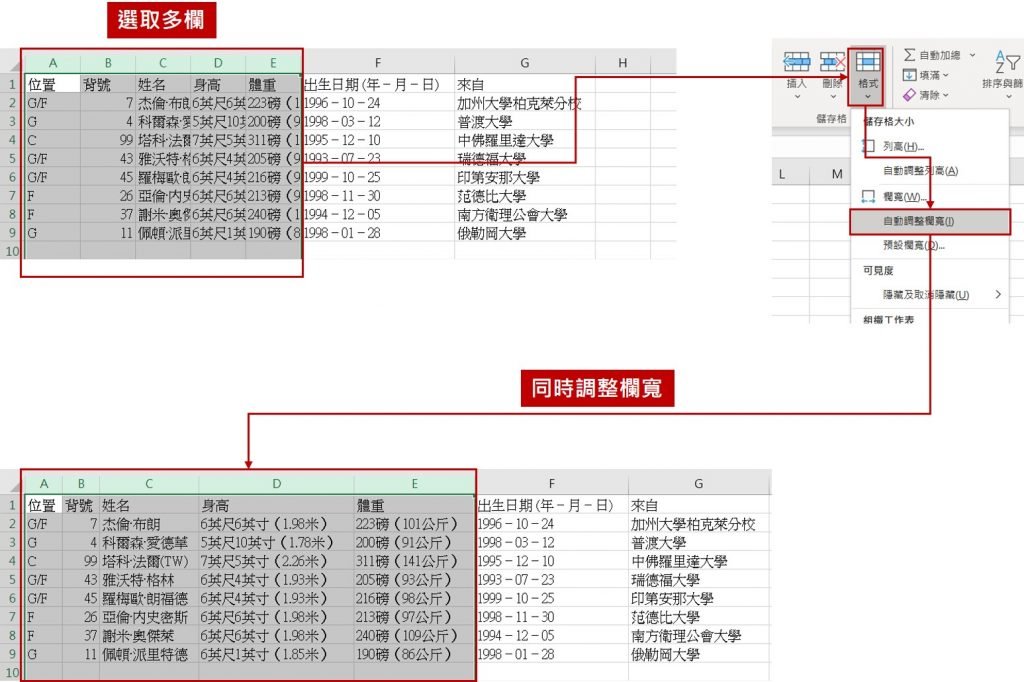
如果要調整列高則可以參考:
小額支持鍾肯尼
如果我的文章有幫助到你,歡迎你點這裡開啟只要40元的小額贊助連結,可以贊助我一杯咖啡錢;我會更有動力繼續寫作,幫助大家解決更多問題。